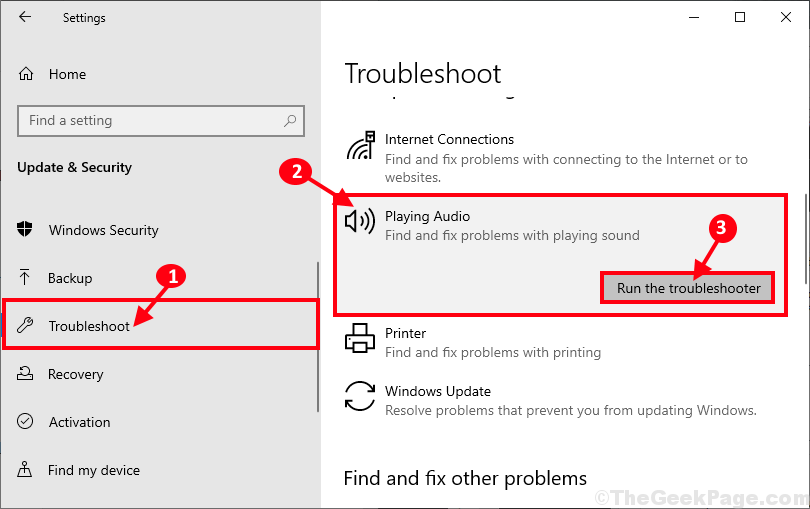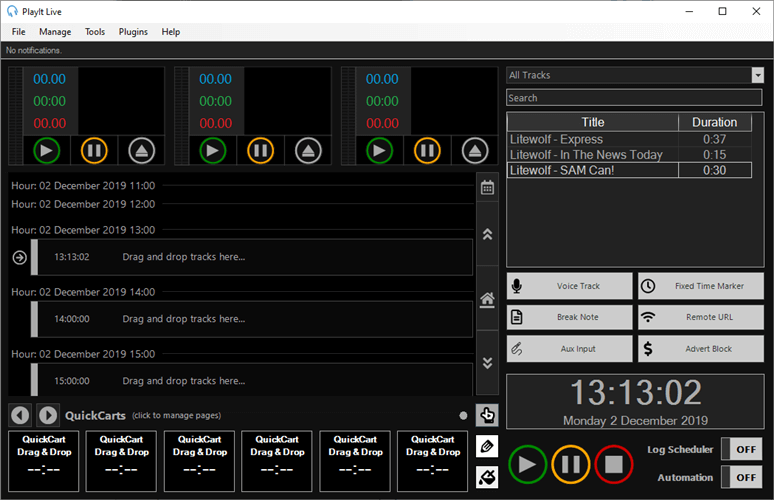Musikk har vokst til å bli en viktig del av våre liv. Så uansett hvor du befinner deg, kan musikk spilles et sted i nærheten. Hvis du ikke ser ut til å huske navnet på en sang du bare hører, er Shazam der for deg.
Selv om Shazam er bestemt til å fungere best på smarttelefoner, kan du også laste den ned på PCen din, hvis du vil. Visst, det er kanskje ikke like bærbart (hvis du bruker en stasjonær PC), men det har samme anvendelighet. Vi må imidlertid vurdere systemkravene før vi går videre.
Selv om det er to sett med krav, minimum og anbefalt, er de identiske. For å oppsummere det, så lenge PCen din kjører på minst Windows 8.1, er du sannsynligvis god.
Det er verdt å nevne at hvis du vil at Shazam skal fungere i det hele tatt, trenger du en mikrofon. Shazams funksjonalitet er basert på å lytte til lyd og sammenligne den med en online database. Dermed trenger du også en fungerende, stabil internettforbindelse.
Vår anmeldelse
- Fordeler
- Enkel å installere
- Identifiser musikk nesten umiddelbart
- Cortana integrasjon
- Live Tiles integrasjon
- Ulemper
- Egentlig ikke stabil på PC-er
Hvordan installere Shazam
Først og fremst må du forstå at Shazam er en Windows Store-app. Dette betyr at hvis Windows Store på en eller annen måte ikke fungerer på PC-en din, er det stort sett ingen måte å installere den på. Imidlertid forutsatt at alt er bra, er det enkelt å sette opp Shazam på PC-en.
Det første trinnet i denne prosessen er å navigere til produktets side. Når du er der, trykker du på "Get App" -knappen. Når Shazam er lagt til i biblioteket ditt, trykker du på "Installer" -knappen. Det er ingen ekstra trinn eller komplisert konfigurasjon du trenger å ta. Når oppsettet er avsluttet, kan du kjøre Shazam ved å trykke på "Start" -knappen.
Hvordan fungerer Shazam?
De fleste av dere er allerede kjent med appen fra smarttelefonene. For de av dere som ikke hadde hatt sjansen ennå, er ting ganske enkle. Du klikker eller klikker på Shazam-knappen og programmet begynner å identifisere melodien for deg.
Merk at det sannsynligvis ikke vil fungere hvis du er i et støyende miljø eller hvis melodien bare slutter. Men hvis du tydelig kan høre sangen, er det høyst mulig at datamaskinens mikrofon også gjør det.
Hvordan du bruker Shazam
På Windows-PCer har Shazam noen godbiter. Hvis du for eksempel er en vanlig Cortana-bruker, kan du be henne om å identifisere sangen for deg ved hjelp av Shazam. Bare tilkall Cortana, og be henne om å "Shazam dette", så tar hun seg av resten.
Etter at dette verktøyet har identifisert sangen du er ute etter, mottar du ytterligere informasjon om dem. Disse detaljene kan omfatte tekster, musikkvideoer, YouTube-forestillinger, artistinformasjon og albumdetaljer. I tillegg har du muligheten til å kjøpe sporene fra Windows Store.
Vis diagrammer og Shazam-biblioteket ditt
Etter at Shazam har identifisert en sang, overføres den automatisk til biblioteket ditt. Hvis du har en Shazam-konto, kan du se all din tidligere aktivitet på dette verktøyet, og til og med dele dine funn med vennene dine.
Denne appen har også en Charts-kategori der du kan se forskjellige trender innen musikk. Hjemmeseksjonen i Shazam gir deg flere anbefalinger basert på profilen den bygger basert på dine preferanser. For eksempel, hvis du identifiserer noen teknotoner, kan dette verktøyet anbefale lignende artister eller sanger. Du skjønner poenget.
Live Tiles-støtte inkludert
Du vet sannsynligvis om Live Tiles-funksjonen i Windows. Vel, hvis du liker å bruke dem, kan du prøve: Shazam støtter Live Tiles. Hvis du aktiverer og legger dem til i Start-menyen, kan du øke verktøyets funksjonalitet.
Shazams Live Tiles lar deg se det sist identifiserte sporet ditt akkurat der. Du trenger ikke å åpne appen lenger. I tillegg kan du Shazam rett fra Start-menyen når du hører en sang du liker.
Enkel å konfigurere
Hvis tinkering er noe du er interessert i, kommer Shazam med en innstillingsskjerm. Mengden alternativer du kan konfigurere er imidlertid sterkt begrenset. Du kan registrere deg for en ny Shazam-konto, eller logge på den eksisterende, og bytte stedsbruk.
Resten av alternativene i Innstillinger-skjermen er egentlig ment å gi deg mer informasjon. Dermed kan du bruke dem til å se programversjonen, vilkårene for bruk, personvernregler, samt få hjelp til å bruke Shazam eller sende inn en diagnostisk rapport.
Vanlige spørsmål om Shazam
- Er Shazam trygt?
Selv om Shazam stoler på at mikrofonen din oppdager musikk, er den bare aktiv når du tillater det. Så du bør ikke bekymre deg for at Shazam skal høre på deg. Men det er et alternativ som gjør at Shazam kan fange opp alt som spilles i bakgrunnen. Den er foreløpig ikke tilgjengelig i Windows Store-appen.
- Kan Shazam gjenkjenne nynne?
Dessverre gjenkjenner Shazam ikke sanger ved å nynne eller noe annet enn biter av den originale sangen. Men det er flott å oppdage musikk som spilles i høye omgivelser. Prøv Midomi-nettjenesten i stedet, som oppdager brummen.
- Hvilke tillatelser krever Shazam?
Shazam krever tillatelse til å bruke din interne eller eksterne mikrofon, som det ikke kan fungere uten. Det kan også være lurt å bruke posisjonen din, men det er valgfritt.